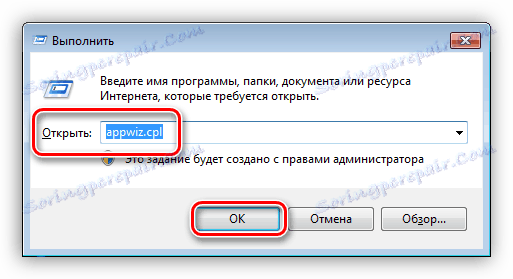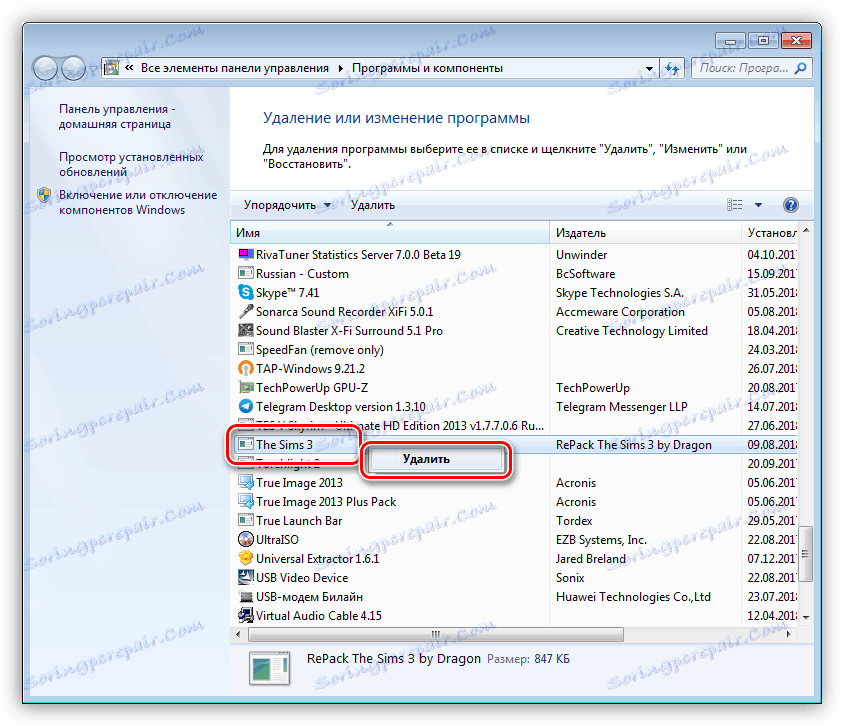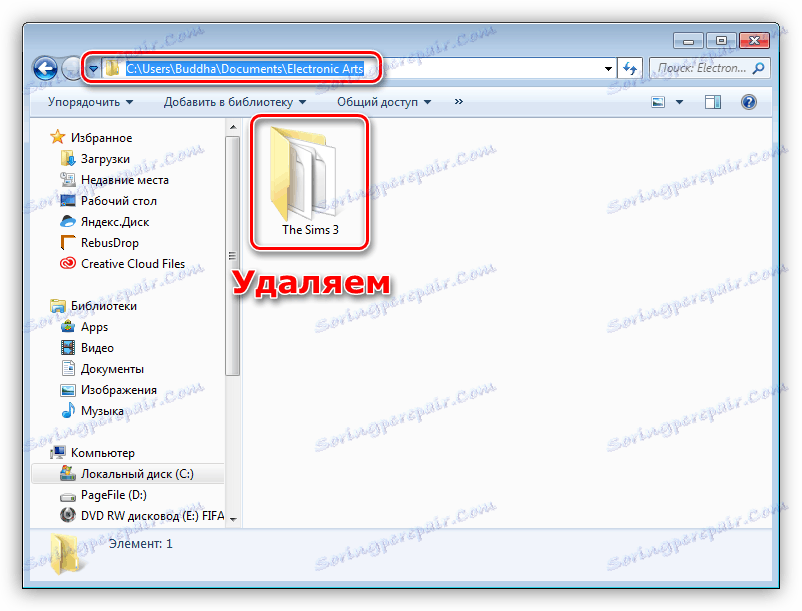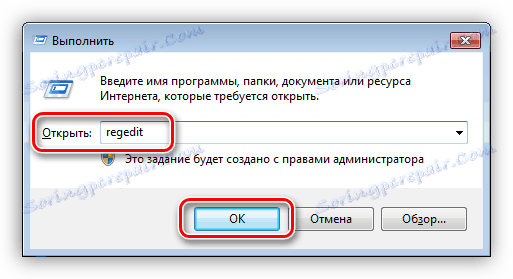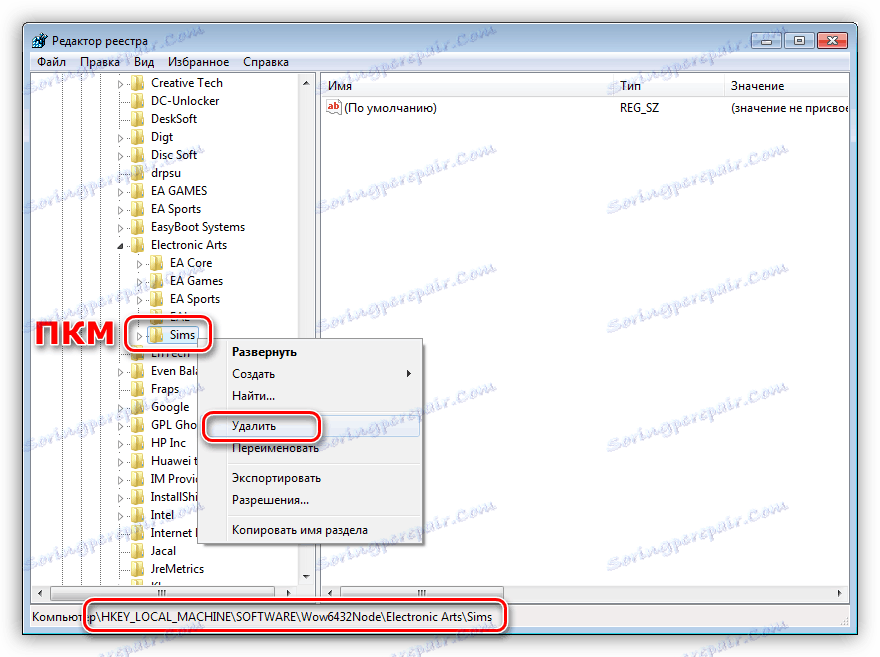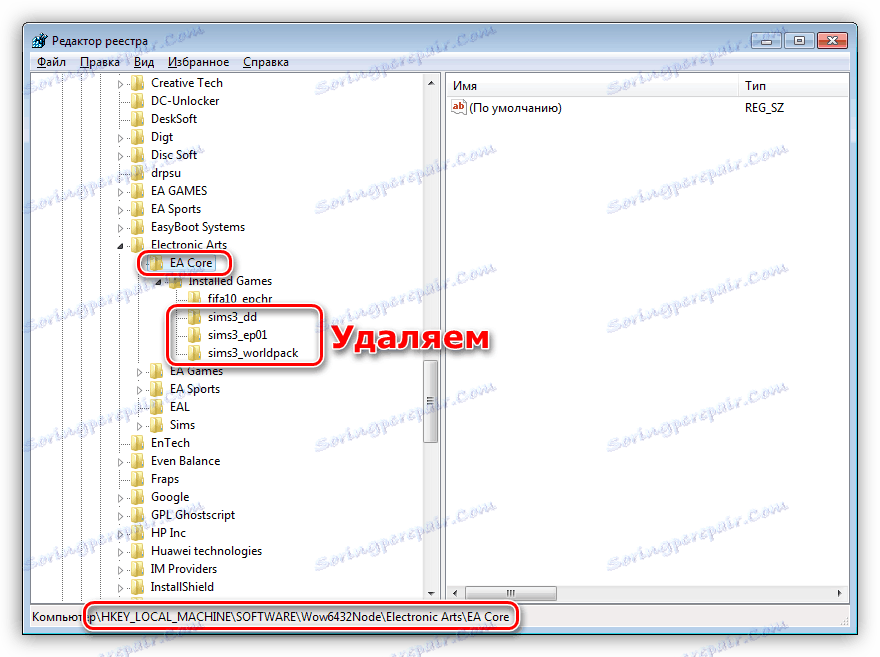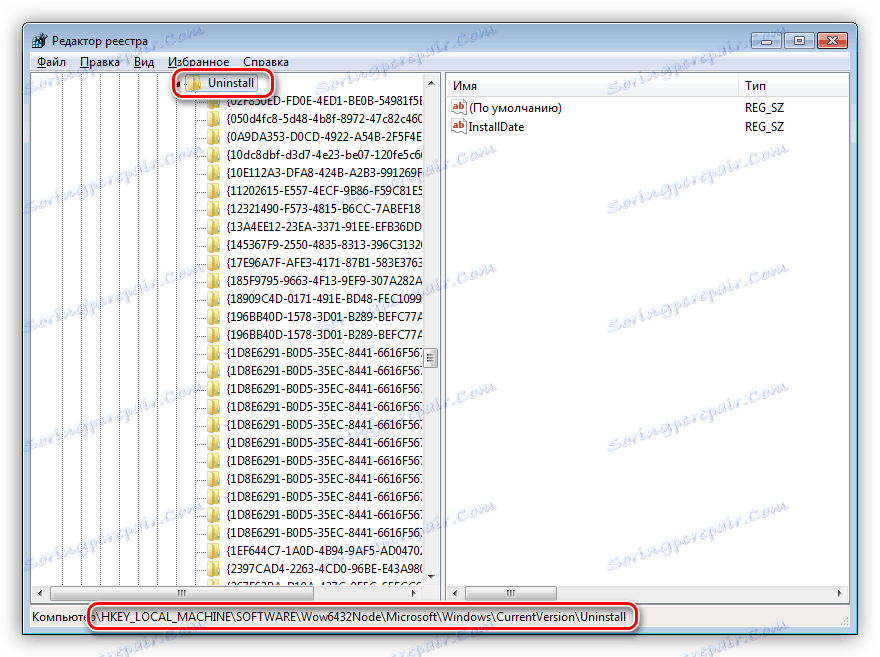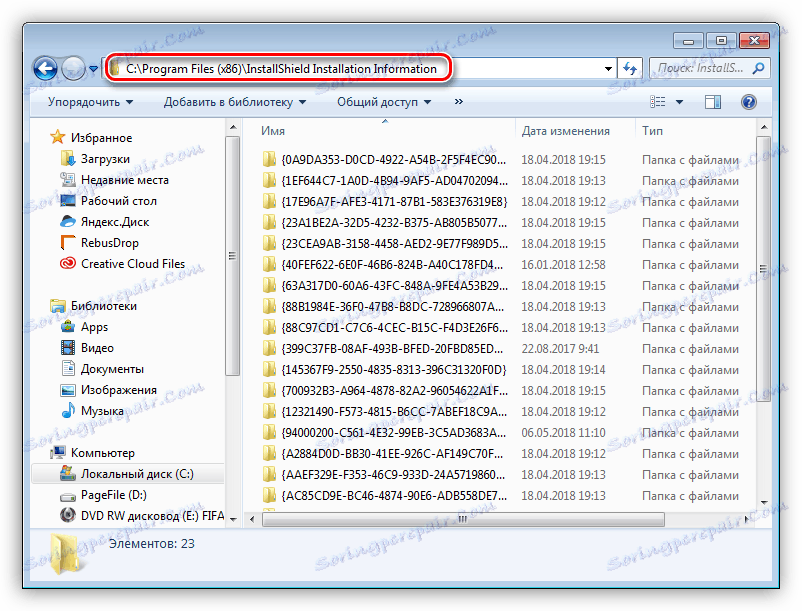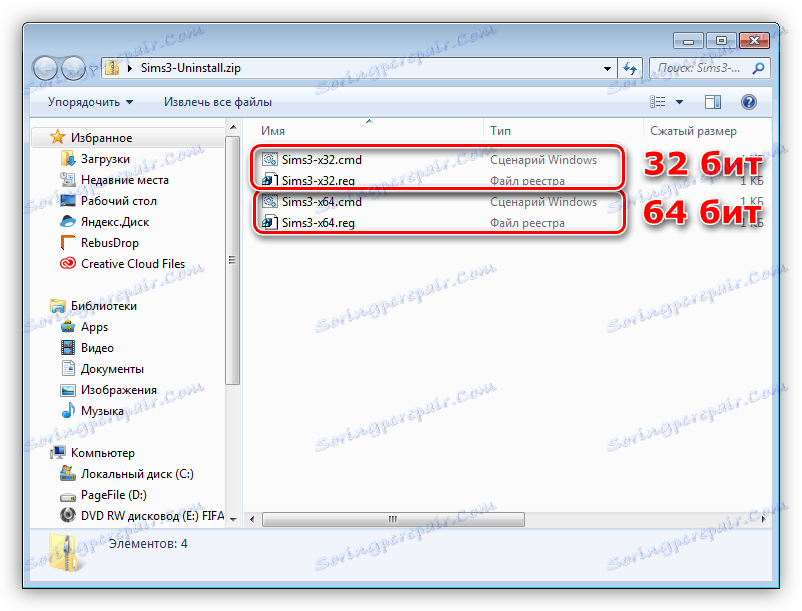سیمز 3 را از کامپیوتر حذف کنید
پروژه های بازی طراحی شده اند تا لذت را به کاربران و سازماندهی اوقات فراغت خود را. در برخی موارد، بازی ممکن است باعث ایجاد مشکل خاصی شود، مثلا هنگام نصب یک نسخه جدید بر روی یک نسخه قدیمی. شایع ترین علت حذف نادرست نسخه قبلی است. در این مقاله ما بحث خواهیم کرد که چگونه سیمز 3 را از یک رایانه به درستی حذف کنیم.
محتوا
حذف سیمز 3 بازی
برای شروع، بیایید درباره آنچه که به حذف صحیح نیاز دارید صحبت کنید. هنگامی که این بازی را بر روی یک کامپیوتر نصب می کنید، سیستم فایل های ضروری و کلید های رجیستری را ایجاد می کند، بعضی از آنها ممکن است در سیستم باقی بماند، که به نوبه خود مانع نصب و اجرای عادی سایر نسخه ها یا افزونه ها می شود.
چند راه برای حذف سیمسوف وجود دارد، همه چیز بستگی به نوع نصب و توزیع دارد. به عنوان مثال، نسخه های مجاز معمولا با استفاده از ابزارهای استاندارد سیستم حذف می شوند بخار یا منبع اما نسخه های قهرمانانه اغلب نیاز به عملیات دستی دارند.
روش 1: بخار و یا منبع
اگر شما بازی را با استفاده از Steam یا Origin نصب کردید، باید آن را با استفاده از پانل سرویس دهنده سرویس مربوطه پاک کنید.
ادامه مطلب: چگونه بازی را حذف کنید بخار ، منبع
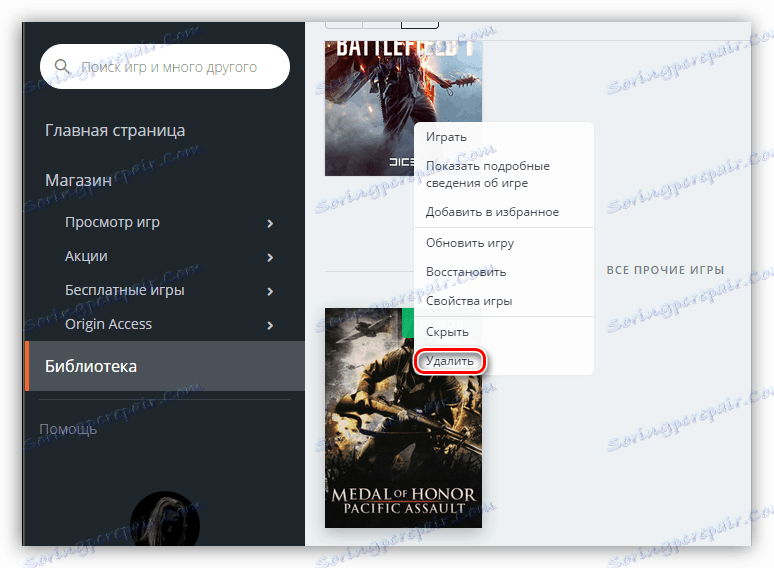
روش 2: Revo Uninstaller
در همه موارد، به جز آنهایی که بیشتر نادیده گرفته شده، Revo Uninstaller کار بسیار خوبی در از بین بردن هر برنامه ای می کند. این نرم افزار قادر به پیدا کردن و پاک کردن پس از حذف اسناد باقی مانده بر روی دیسک ها و پارامترها (کلید ها) در رجیستری سیستم می باشد.
جزئیات بیشتر: نحوه استفاده از Revo Uninstaller
برای اطمینان از پاک کردن سیستم "دم"، ما توصیه می کنیم اسکن در حالت پیشرفته. این تنها راه تضمین عدم وجود کامل عناصر غیر ضروری پس از اتمام روند است.
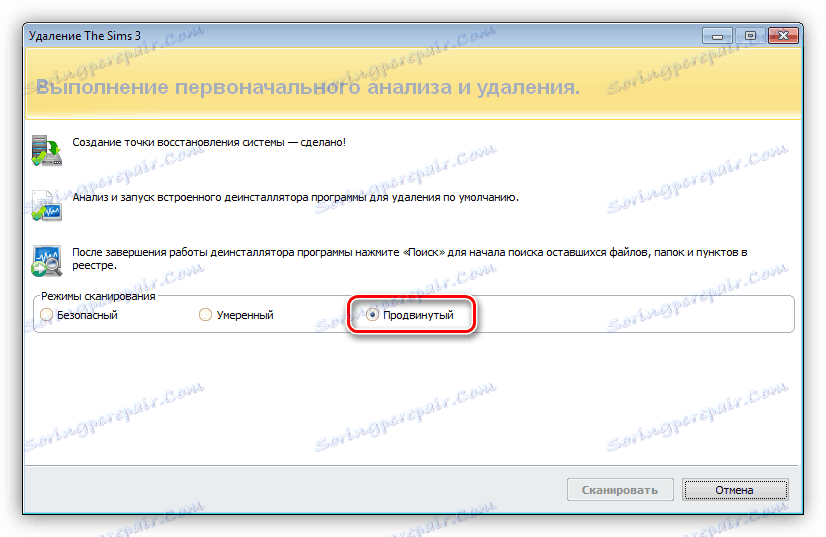
روش 3: ابزار سیستم استاندارد
ویندوز دارای ابزار خود برای کار با برنامه های نصب شده است. این در "کنترل پنل" واقع شده است و به نام "برنامه ها و ویژگی ها" است و در Win XP - "افزودن یا حذف برنامه ها" .
- خط "Run" را با ترکیب کلید Win + R باز کنید و دستور را اجرا کنید
appwiz.cpl![در حال اجرا سیمز 3 ابزار حذف در ویندوز 7]()
- ما به دنبال بازی نصب شده در لیست هستیم، روی آن کلیک راست کرده و روی Delete کلیک کنید.
![حذف سیمز 3 از ویندوز 7 کنترل پنل]()
- نصب بازی باز خواهد شد، ظاهر آن بستگی دارد به توزیع که از آن سیمز نصب شده است. در بیشتر موارد، این روند پس از تایید قصد ما با کلیک بر روی دکمه مناسب شروع می شود.
![تایید حذف بازی سیمز 3 از ویندوز 7 کنترل پنل]()
پس از اتمام عملیات، شما باید به روش دستی برداشتن بروید.
روش 4: بازی را حذف کنید
این روش شامل استفاده از حذف کننده واقع در پوشه با بازی نصب شده است. باید اجرا شود و دستورات را دنبال کند.

پس از حذف، سیستم تمیزکاری دستی مورد نیاز خواهد بود.
روش 5: دستی
دستورالعمل های این پاراگراف کمک خواهد کرد همه پوشه ها، فایل ها و کلیدهای بازی را از کامپیوتر در حالت دستی حذف کند. علاوه بر این، این اقدامات باید پس از حذف کردن به هیچ وجه غیر از Steam و Origin اجرا شود.
- اولین قدم این است که نصب بازی را دنبال کنید. به طور پیش فرض، آن در پرونده «تجویز شده» است
C:Program Files (x86)The Sims 3در سیستم هایی با 32 بیت، مسیر این است:
C:Program FilesThe Sims 3پوشه را حذف کنید
![حذف پوشه با بازی Sims 3 از یک کامپیوتر در ویندوز 7]()
- پوشه بعدی که حذف می شود
C:UsersВаша учетная записьDocumentsElectronic ArtsThe Sims 3در ویندوز XP:
C:Documents and SettingsВаша учетная записьМои документыElectronic ArtsThe Sims 3![پاک کردن پوشه ای با بازی ذخیره شده سیمز 3 از کامپیوتر در ویندوز 7]()
- بعد، ویرایشگر رجیستری را با استفاده از "اجرای" ( Win + R ) اجرا کنید.
regedit![در ویندوز 7 به ویرایشگر رجیستری از منوی Run بروید]()
- در ویرایشگر، به شاخه بروید، محل آن بستگی به ظرفیت سیستم دارد.
64 بیت:
HKEY_LOCAL_MACHINESOFTWAREWow6432NodeElectronic Arts32 بیت:
HKEY_LOCAL_MACHINESOFTWAREElectronic Artsپوشه "سیمز" را حذف کنید.
![حذف پوشه بازی سیمز 3 از رجیستری در ویندوز 7]()
- در اینجا، در پوشه "Electronic Arts" ، بخش "EA Core" (در صورت وجود)، سپس "Games Installed" را باز کنید و همه پوشه هایی را که "sims3" در نام دارند حذف کنید.
![حذف پوشه های اضافی از بازی سیمز 3 از رجیستری در ویندوز 7]()
- بخش بعدی که ما حذف خواهیم کرد، در آدرس زیر قرار دارد.
64 بیت:
HKEY_LOCAL_MACHINESOFTWAREWow6432NodeSims32 بیت:
HKEY_LOCAL_MACHINESOFTWARESimsاین بخش را حذف کنید
![حذف سیمز 3 بازی پارتیشن از رجیستری در ویندوز 7]()
- یک گام نهایی وجود دارد - پاک کردن سیستم از اطلاعات مربوط به حذف. این هر دو در تنظیمات رجیستری و در فایل های خاص روی دیسک ثبت شده است. شعبه رجیستری مسئول ذخیره سازی چنین داده ها:
HKEY_LOCAL_MACHINESOFTWAREWow6432NodeMicrosoftWindowsCurrentVersionUninstallدر سیستم های 32 بیتی:
HKEY_LOCAL_MACHINESOFTWAREMicrosoftWindowsCurrentVersionUninstall![به بخش رجیستری با گزینه هایی برای از بین بردن برنامه ها در ویندوز 7 بروید]()
فایل "دروغ" در پوشه "InstallShield Installation Information" در مسیر مسیر
C:Program Files (x86)یا
C:Program Files![پوشه ای با اطلاعات مربوط به حذف بازی از کامپیوتر در ویندوز 7]()
بازی پایه و هر افزونه مربوط به بخش رجیستری و یک پوشه با همان نام در دیسک است. به عنوان مثال، "{88B1984E-36F0-47B8-B8DC-728966807A9C}" . از آنجا که جستجو دستی می تواند به دلیل پیچیدگی نام عناصر اشتباه باشد، توصیه می کنیم از یک جفت ابزار استفاده کنید. اول، یک فایل رجیستری است که بخش های لازم را حذف می کند، و دوم، اسکریپت خط فرمان است که پرونده های لازم را حذف می کند.
- ما با دو بار کلیک کردن هر دو فایل را راه اندازی می کنیم. توجه داشته باشید ظرفیت سیستم - در عنوان هر سند تعداد مربوطه وجود دارد.
![فایل ها برای حذف کلید های رجیستری و پوشه ها از دیسک ها در ویندوز 7]()
- راه اندازی مجدد کامپیوتر
نتیجه گیری
همانطور که می بینید، حذف سیمز 3 فرایند نسبتا ساده است. درست است، این را نمی توان در مورد تمیز کردن دستی سیستم از فایل ها و کلید هایی که پس از حذف (یا عدم امکان حذف) بازی باقی می ماند، گفته می شود. اگر از نسخه کپی رایت استفاده می کنید، باید برای این آماده باشید. در موارد دیگر، شما می توانید با استفاده از ابزار های توضیح داده شده متوسل شوید.